Installation von Google Analytics auf der Website
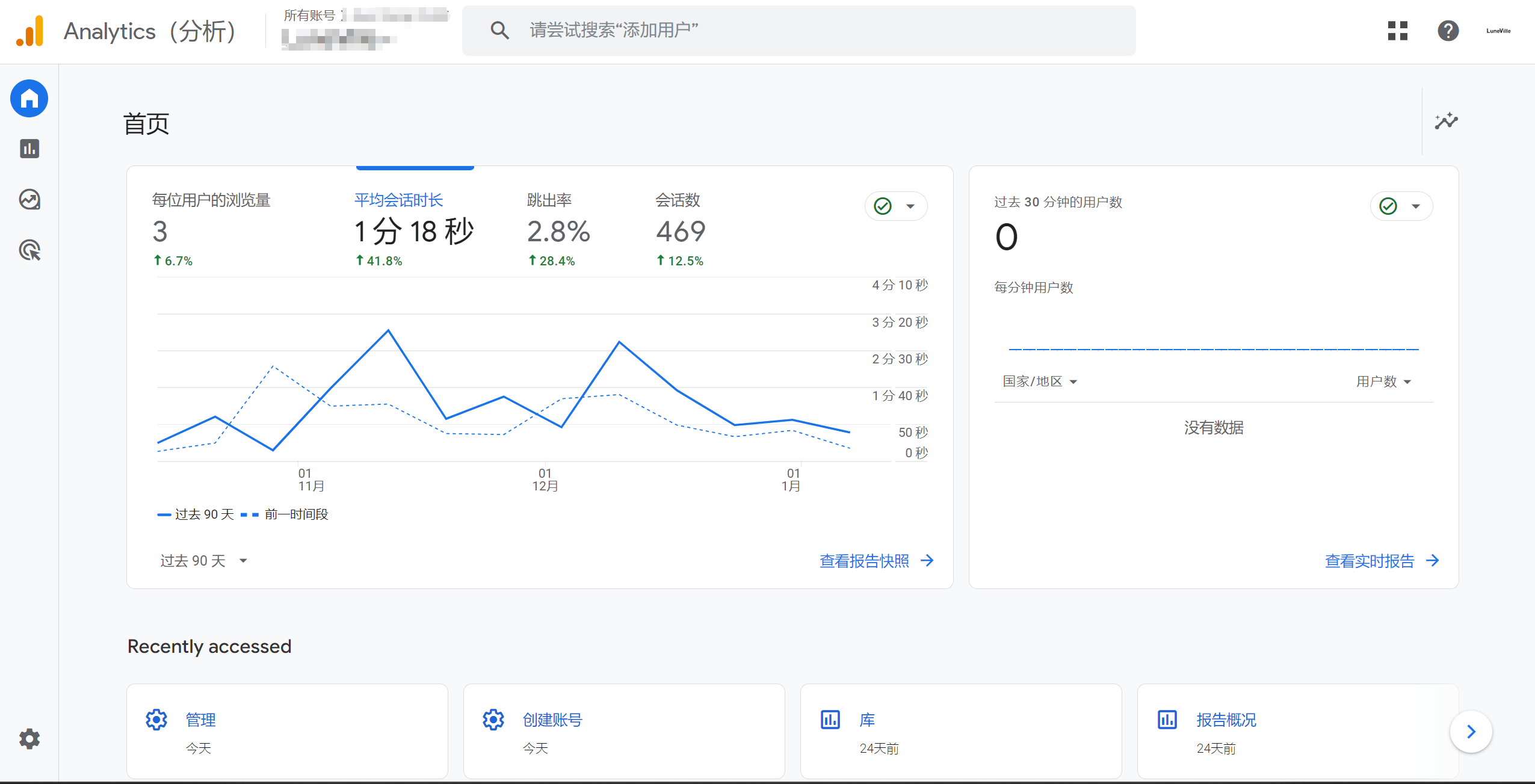
Google Analytics ist ein unverzichtbares Google-Datenanalyse-Tool für fremdsprachige Websites. Für chinesischsprachige Websites besteht in der Regel keine Notwendigkeit zur Installation, was zum einen an der Netzwerkinfrastruktur und zum anderen an der unterschiedlichen Nutzerregion liegt. Mit Google Analytics können Websitebetreiber detaillierte Einblicke gewinnen, woher die Besucher kommen, wie sie die Website finden, welche Pfade sie auf der Website durchlaufen und wie sie mit der Website interagieren. Diese Erkenntnisse helfen Betreibern und Verantwortlichen, fundierte Entscheidungen zu treffen, die Nutzererfahrung zu verbessern, Inhalte zu optimieren, die Konversionsrate zu erhöhen und letztlich die Geschäftsziele zu erreichen.
In diesem technischen Artikel lernen Sie:
- Wie man einen Google Analytics-Medien-Manager und eine Property erstellt
- Wie man Google Analytics auf der eigenen Website installiert
Dieses Tutorial erklärt Schritt für Schritt anhand des folgenden Inhaltsverzeichnisses, wie Google Analytics auf einer Website installiert wird. Wenn Sie auf bestimmte Probleme stoßen, können Sie die Links im Inhaltsverzeichnis nutzen, um gezielt zu dem passenden Abschnitt zu springen.
- Erstellung eines Medien-Managers und einer Property
- Installationsmethoden für WordPress- und Shopify-Websites
- Überprüfung, ob Google Analytics erfolgreich auf der Website installiert wurde
一、Erstellung eines Medien-Managers und einer Property
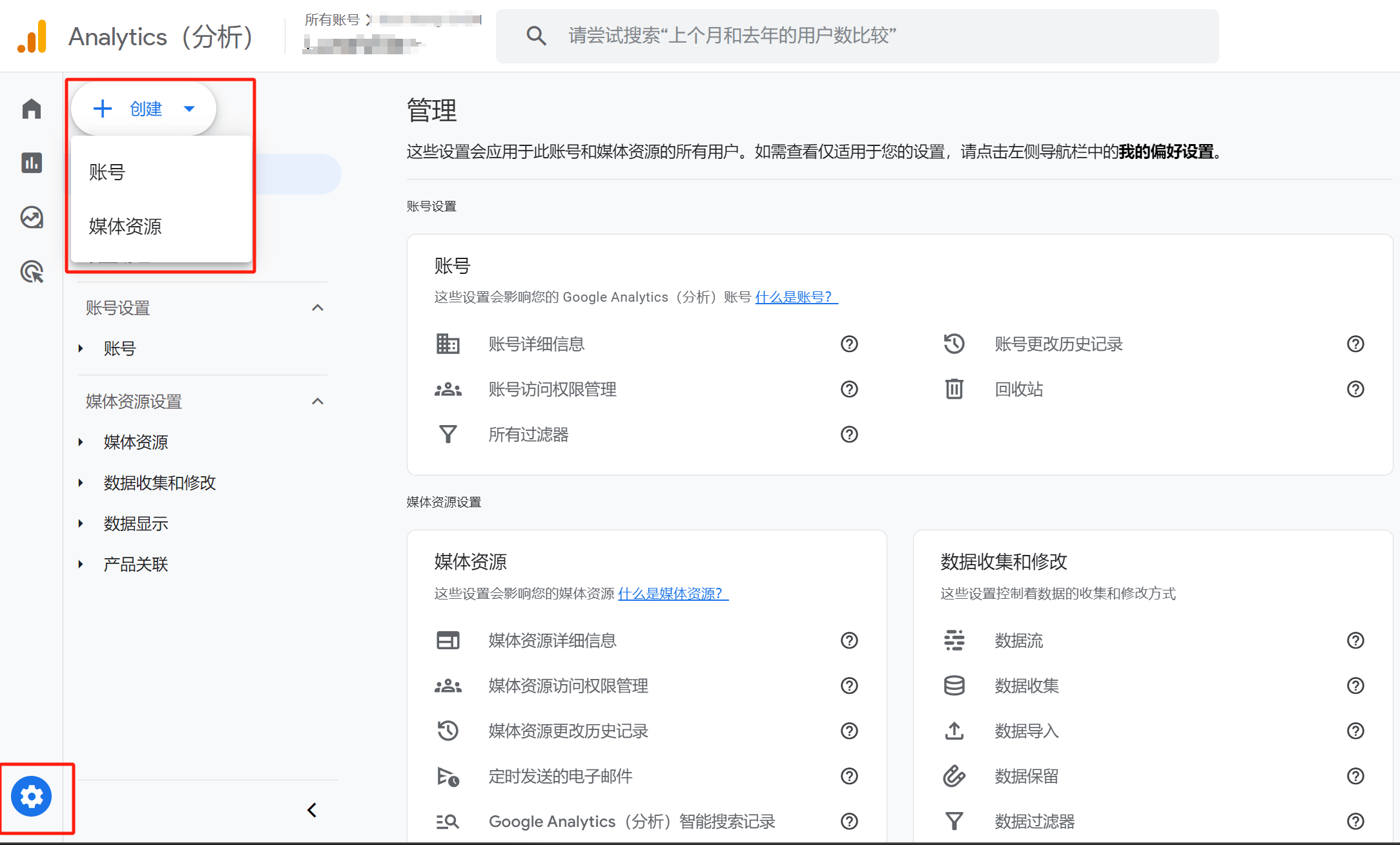
Klicken Sie unten auf der Startseite von Google Analytics auf das Verwaltungssymbol, um zur Verwaltungsseite von Google Analytics zu gelangen. Oben links in der Verwaltungssymbolleiste sehen Sie, wie im roten Rahmen dargestellt, einen Button „Erstellen“. Klicken Sie darauf und dann erneut auf „Property“, um die Schritte zur Erstellung einer Property zu starten, wie in der folgenden Abbildung gezeigt.
Hinweis: Voraussetzung für die obigen Schritte ist, dass Sie Ihr Google-Konto bereits für Google Analytics aktiviert haben. Falls noch nicht geschehen, melden Sie sich bitte zuerst auf der Google Analytics-Seite an, um Google Analytics für Ihr Google-Konto zu aktivieren.
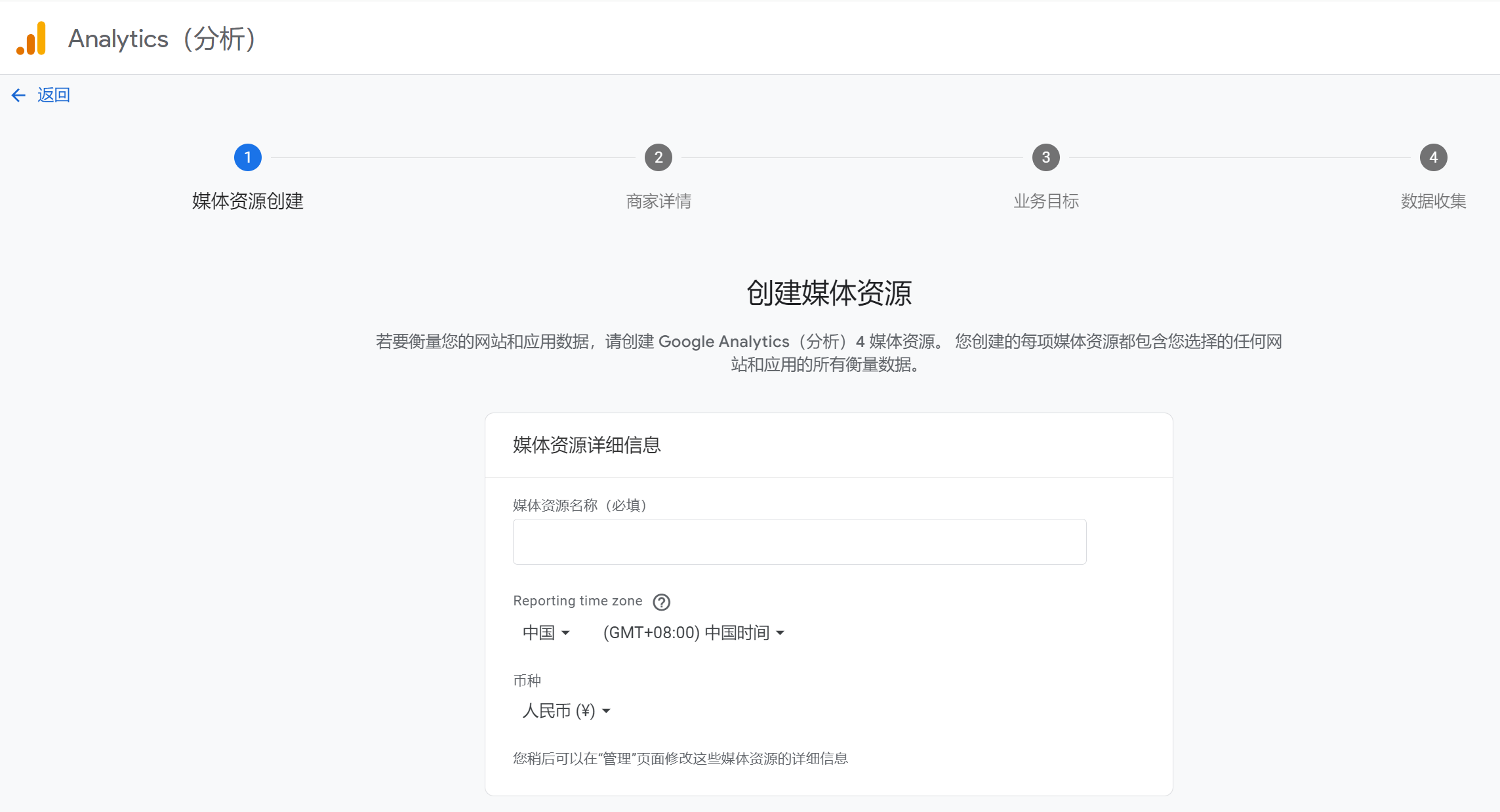
Medien-Property-Name: Geben Sie den von Ihnen gewünschten Namen für die Medien-Property ein. Dieses Feld ist Pflicht. Der Name kann beliebig gewählt werden, sollte aber für Sie leicht zu merken und zu unterscheiden sein, z. B. der Website-Name oder der Markenname.
Berichtszeitzone: Diese Angabe bestimmt die Zeitzone für die Analyseberichte. Google Analytics erkennt die Zeitzone automatisch anhand der IP-Adresse, daher kann die Standardeinstellung beibehalten werden.
Währung: Diese Einstellung legt die Währung fest, die in den Google Analytics-Berichten für Wertumrechnungen verwendet wird. Wählen Sie die gewünschte Währung aus oder belassen Sie die Standardeinstellung, wenn keine besondere Präferenz besteht.
Nach Abschluss dieser Angaben klicken Sie auf den Button „Weiter“ unten auf der Seite, um zum nächsten Schritt, der Seite mit den Geschäftsdaten, zu gelangen – siehe Abbildung unten:

Branche: Klicken Sie auf das Dropdown-Menü und wählen Sie die Branche aus, die am besten zu Ihrem Unternehmen passt.
Unternehmensgröße: Wählen Sie die Unternehmensgröße nach eigenem Ermessen aus, groß oder klein.
Nachdem Sie diese beiden Punkte ausgewählt haben, klicken Sie erneut auf „Weiter“, um zum dritten Schritt der Medien-Property-Erstellung zu gelangen, der Seite „Geschäftsziele“, wie in der folgenden Abbildung dargestellt:
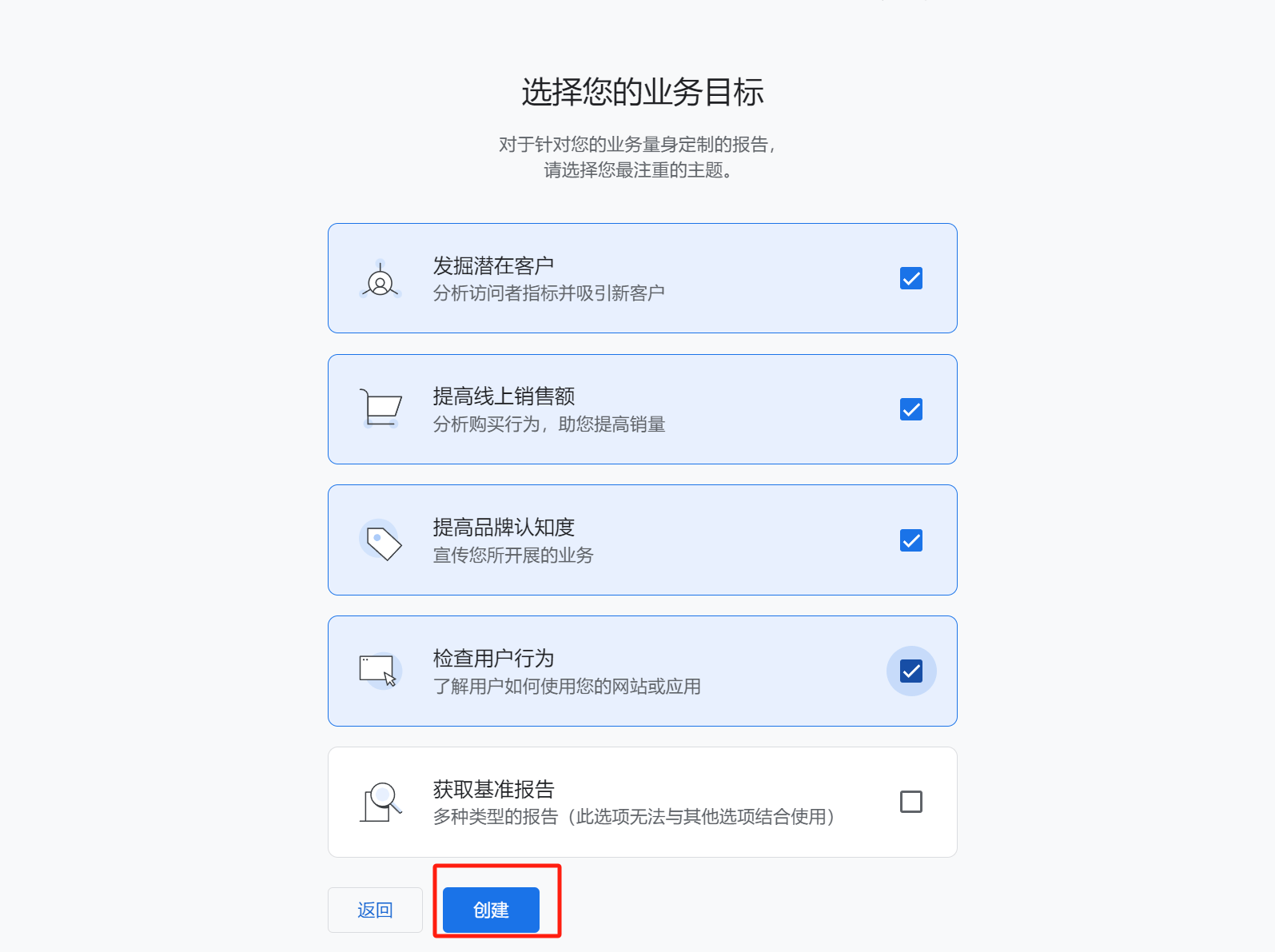
Potenzielle Kunden gewinnen, Online-Umsatz steigern, Markenbekanntheit erhöhen und Nutzerverhalten analysieren – all diese Dimensionen sind wichtige Aspekte der Google Analytics-Berichte und sollten unbedingt ausgewählt werden. Nur so können die Tracking- und Analyseberichte Ihrer Google Analytics-Property umfassende Daten liefern. Die Option „Benchmark-Berichte erhalten“ kann nicht zusammen mit den anderen Auswahlmöglichkeiten angekreuzt werden. Diese Option bezeichnet einen kombinierten Benchmark-Bericht, dessen genaue Dimensionen nicht bekannt sind, daher sollte diese Option leer bleiben.
Nachdem Sie all dies abgeschlossen haben, klicken Sie auf die Schaltfläche „Erstellen“. Damit ist die Medien-Property angelegt und Sie gelangen zur Seite zur Datenerfassung, wie in der folgenden Abbildung dargestellt:
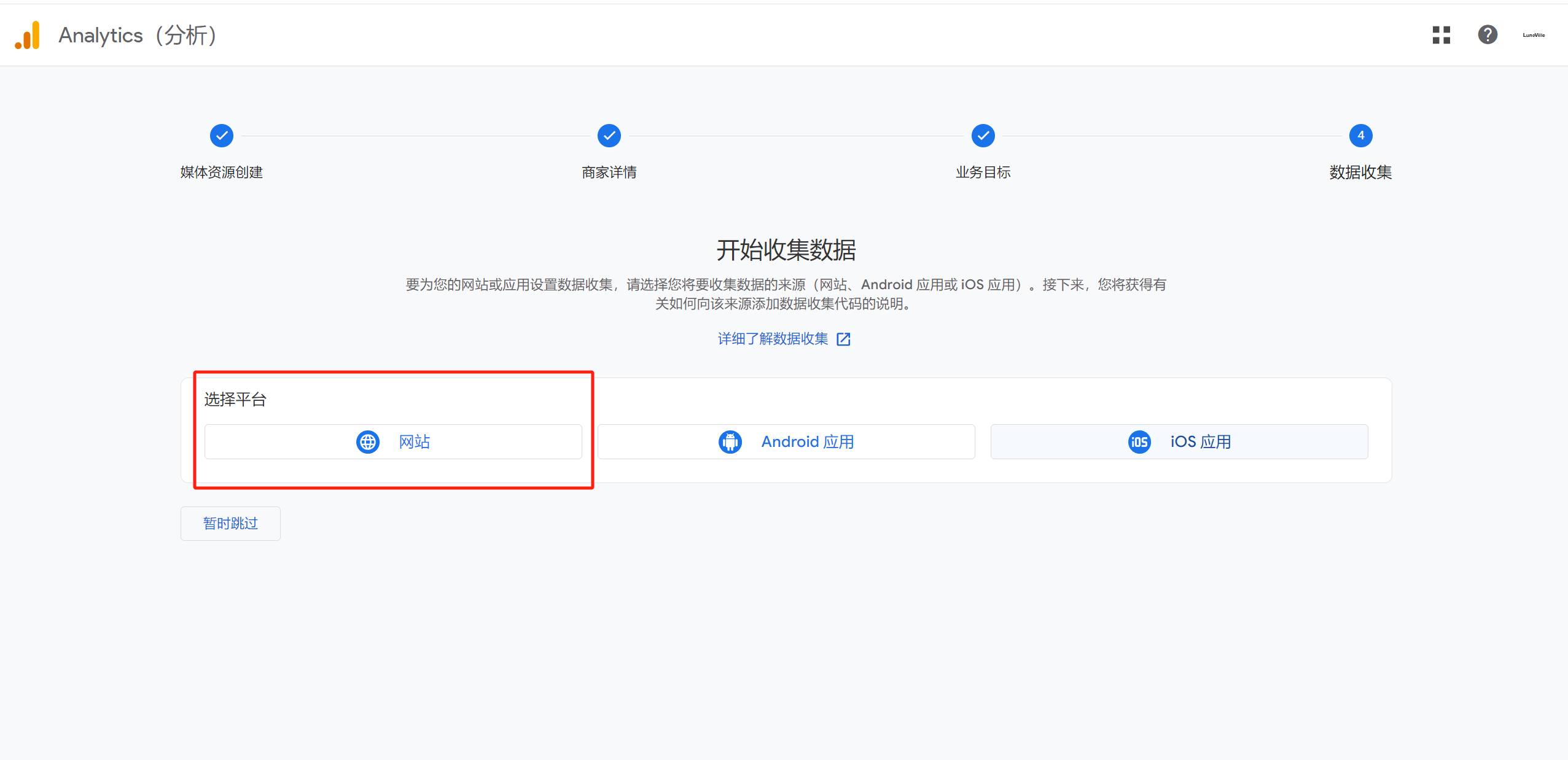
Vor Beginn der Datenerfassung benötigt Google Analytics von uns die Angabe der Plattform, auf der die Daten gesammelt werden sollen. Da dieses Tutorial zeigt, wie Google Analytics auf unserer Website installiert wird, wählen wir – wie im roten Rahmen dargestellt – „Website“ aus. Nach der Auswahl der Plattform „Website“ öffnet sich die Seite zur Einrichtung des Datenstroms, die wir gemäß den Anforderungen auf der Seite ausfüllen.
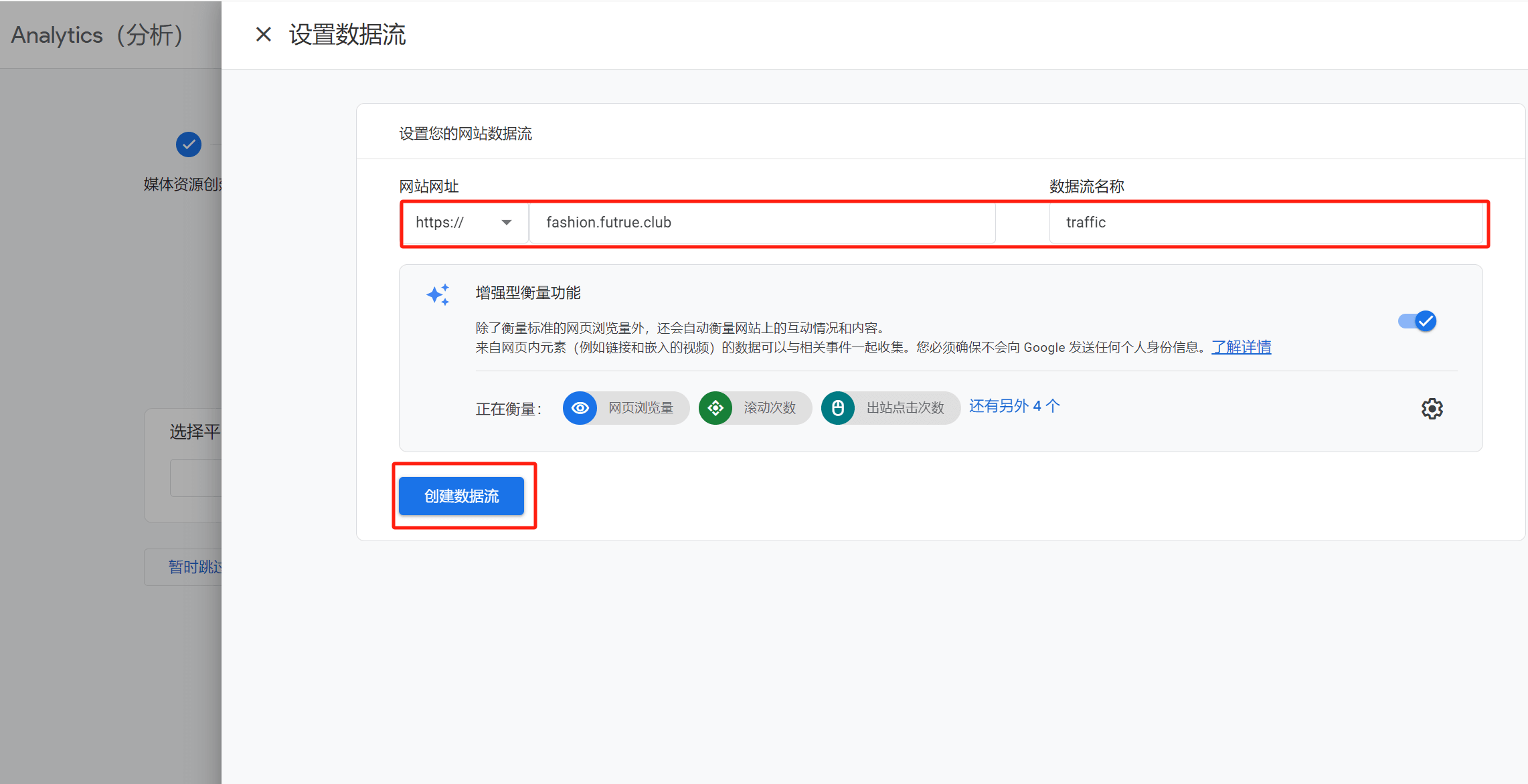
Website-URL: Geben Sie Ihre Domain ein. Google hat das Protokoll „https://“ bereits vorausgefüllt, daher müssen Sie es nicht eingeben.
Name des Datenstroms: Tragen Sie einen Namen ein, den Sie gut erkennen können. Klicken Sie anschließend auf die Schaltfläche „Datenstrom erstellen“, um zum Schritt der Code-Installation auf der Website zu gelangen.
二、Installationsmethoden für Shopify und WordPress
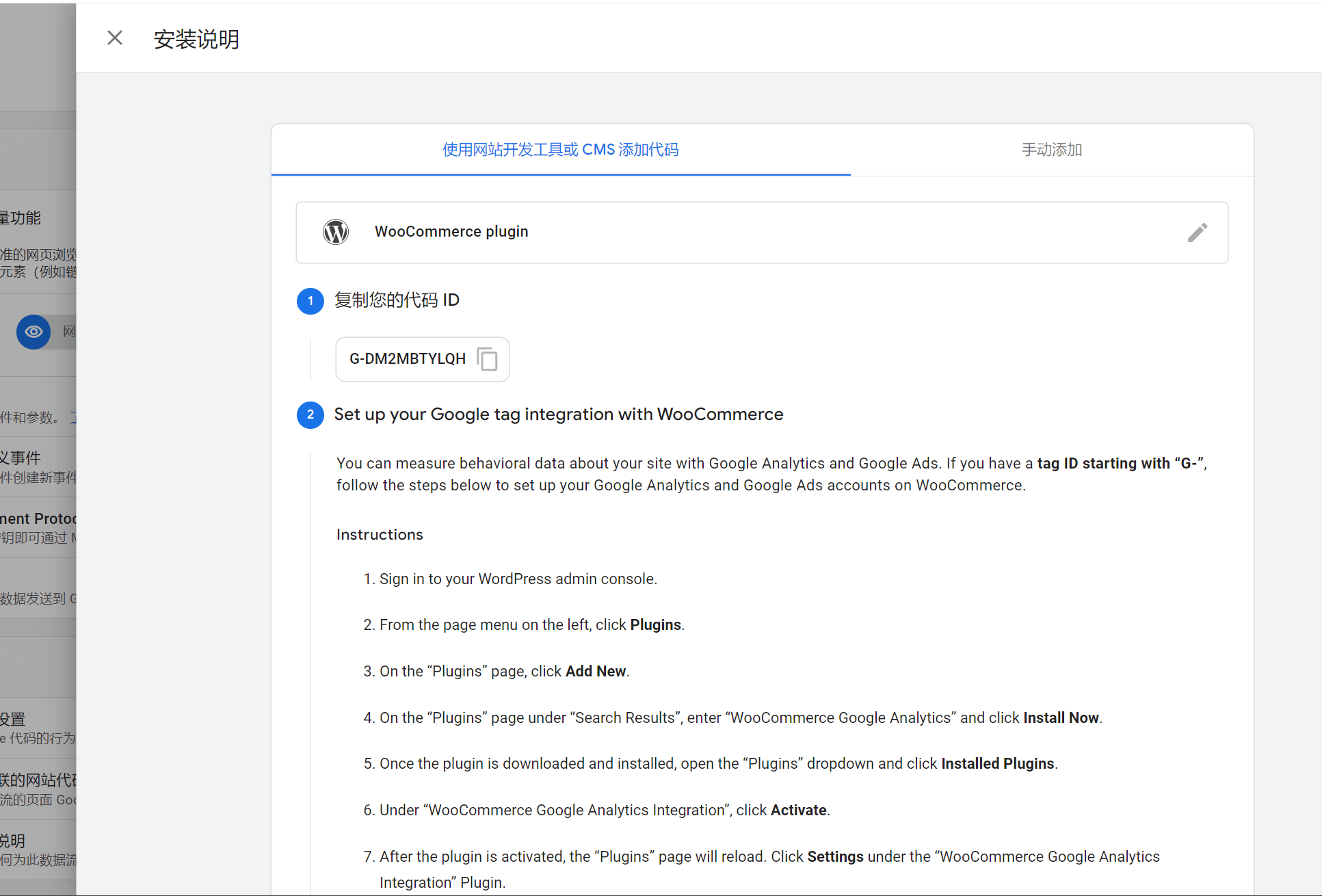
Das für die Demonstration verwendete Beispiel ist eine WordPress-Domain, die von Google Analytics automatisch erkannt wird. Deshalb beziehen sich die folgenden Installationsanweisungen auf WordPress. Google Analytics bietet zwei Installationsmethoden an: eine ist die „Code-Integration über Website-Entwicklungswerkzeuge oder CMS“, die andere die „manuelle Integration“. Wir demonstrieren zuerst die Installation von Google Analytics auf einer WordPress-Website, danach die Installation auf einer Shopify-Website.
Installation von Google Analytics-Code auf WordPress-Websites
Methode 1: Die Installation über Website-Entwicklungswerkzeuge oder CMS kann normalerweise mit einem der folgenden beiden Plugins realisiert werden:
- Die Installationsanleitung von Google Analytics schlägt vor, das WooCommerce-Plugin für Google Analytics zu verwenden. Das Plugin heißt WooCommerce Google Analytics.
- „Site Kit by Google“ ist ein weiteres mögliches Plugin. Das Plugin Site Kit by Google nutze ich häufig für Kunden, wenn ich WordPress-Websites erstelle, um den Google-Code zu installieren. Denn Site Kit by Google ist ein Integrationsplugin für Google-Codes, mit dem alle Google-Codes und deren Datenmanagement installiert und verwaltet werden können. Dazu gehören auch Codes für Google Tag Manager (GTM) und Google Search Console (GSC), was die Verwaltung sehr komfortabel macht. Die folgende Anleitung erklärt die Installation von Google Analytics mittels des Site Kit by Google Plugins.
Konfiguration von Site Kit by Google (Site Kit)
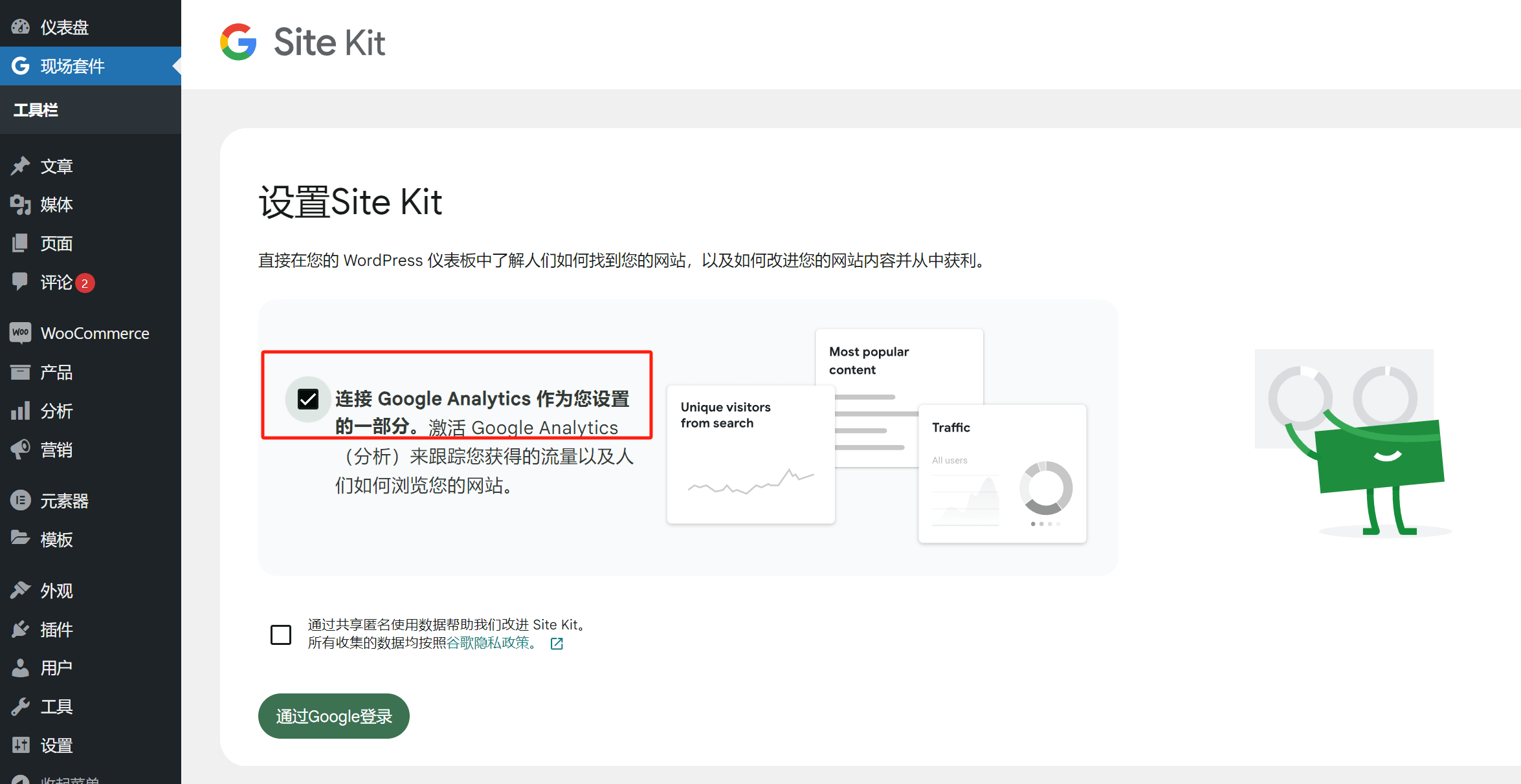
Nachdem das Site Kit by Google Plugin installiert und aktiviert wurde, klicken Sie im WordPress-Dashboard auf das Sidebar-Tool zur Konfiguration. Dort müssen Sie die Option „Google Analytics als Teil Ihrer Einrichtung verbinden“ auswählen und dann auf „Mit Google anmelden“ klicken. Wählen Sie das Google-Konto aus, mit dem Sie sich anmelden möchten. Wie im folgenden Bild gezeigt, aktivieren Sie alle Zugriffsrechte für Site Kit, scrollen Sie ganz nach unten und klicken Sie auf die Schaltfläche „Weiter“, um die Website-Inhaberschaft zu verifizieren.
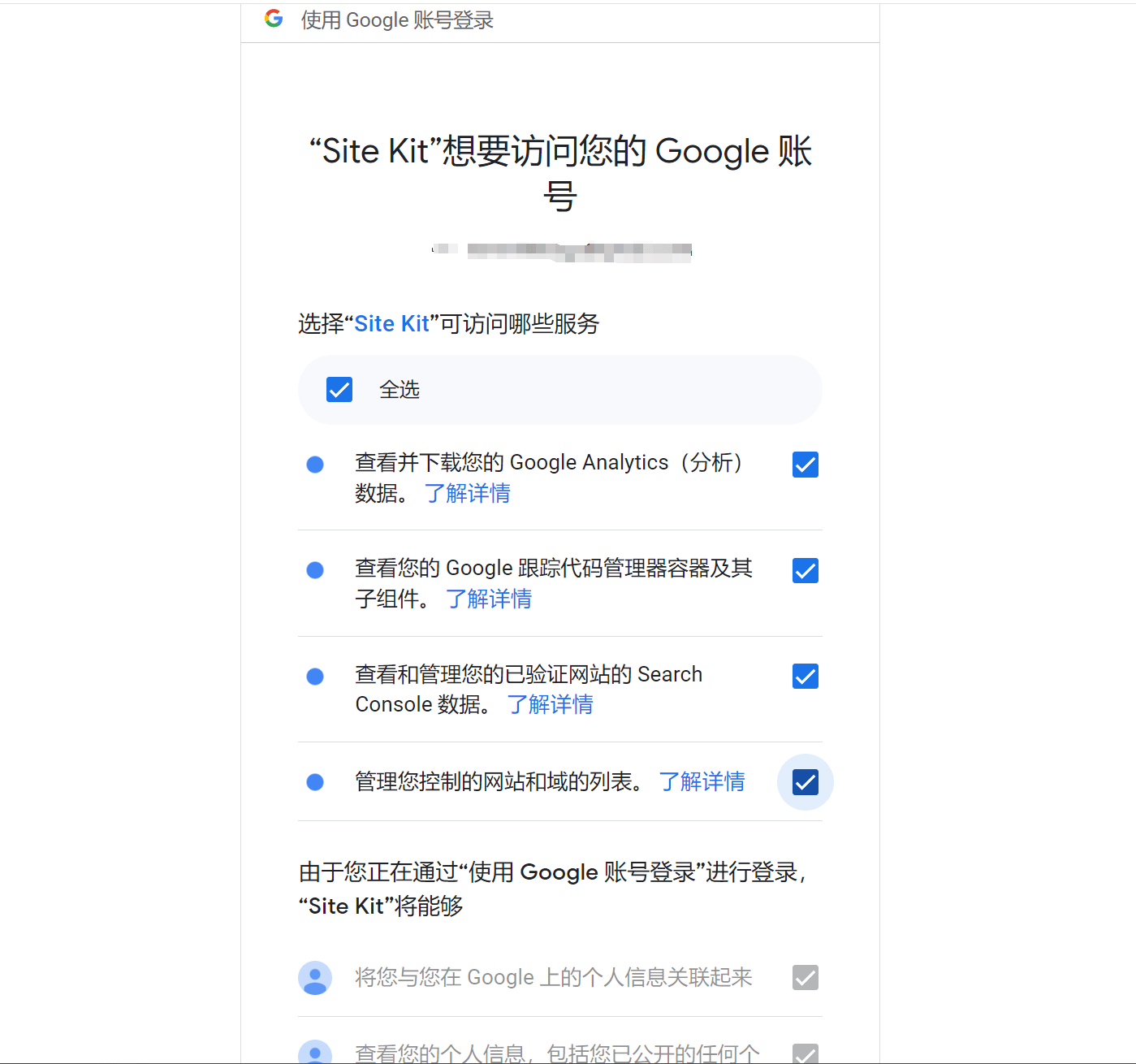
Wie im Bild gezeigt, klicken Sie auf den „Verify“-Button, um die Website-Inhaberschaft zu bestätigen. Es sind insgesamt 4 Schritte, bei denen Sie jeweils auf „Weiter“ klicken – jeder Schritt überprüft und installiert ein Google-Tool: PageSpeed, Google Search Console und Google Analytics. Wenn Sie später weitere Google-Tools verbinden möchten, können Sie dies in den Plugin-Einstellungen konfigurieren.
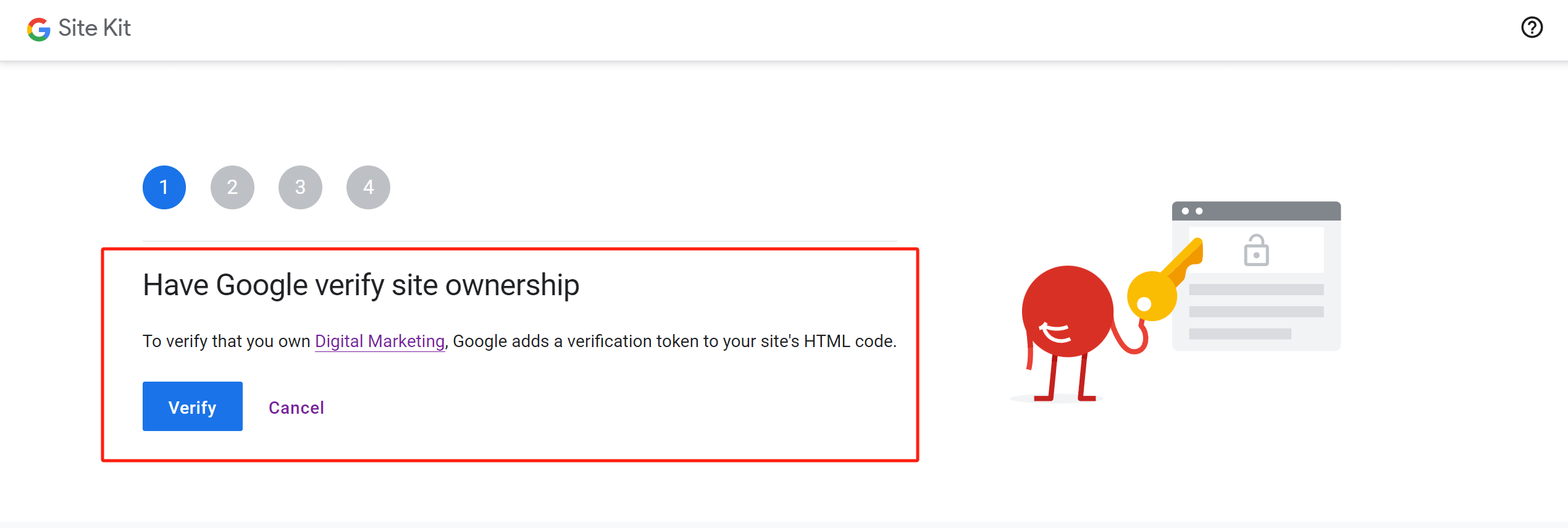
Nach der Installation von Google Analytics über Site Kit erscheint die entsprechende Oberfläche. Anschließend müssen Sie die letzte Konfiguration vornehmen: Klicken Sie auf den Button „Analytics konfigurieren“, ohne weitere Eingaben vorzunehmen, erscheint die Meldung zur erfolgreichen Einrichtung von Analytics. Damit ist die komplette Installation von Google Analytics über Site Kit abgeschlossen.
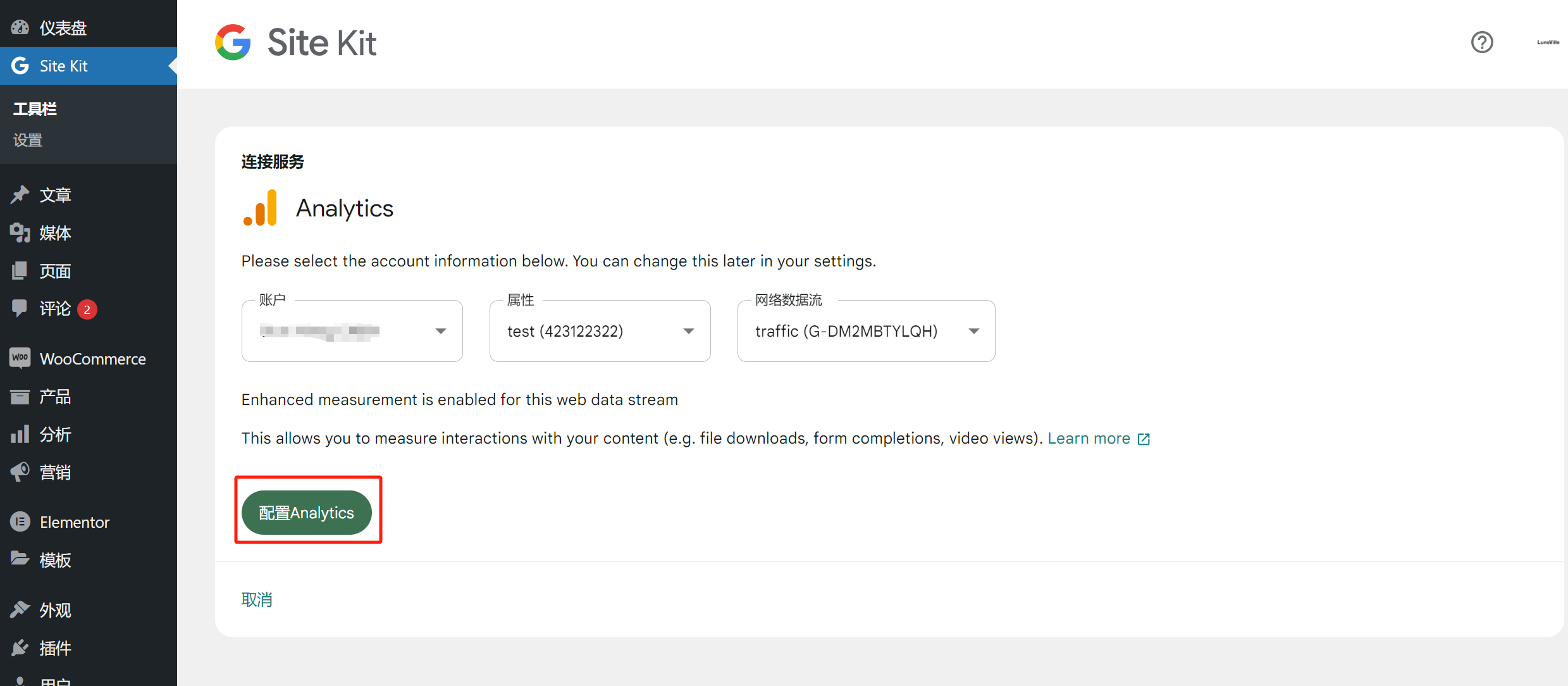
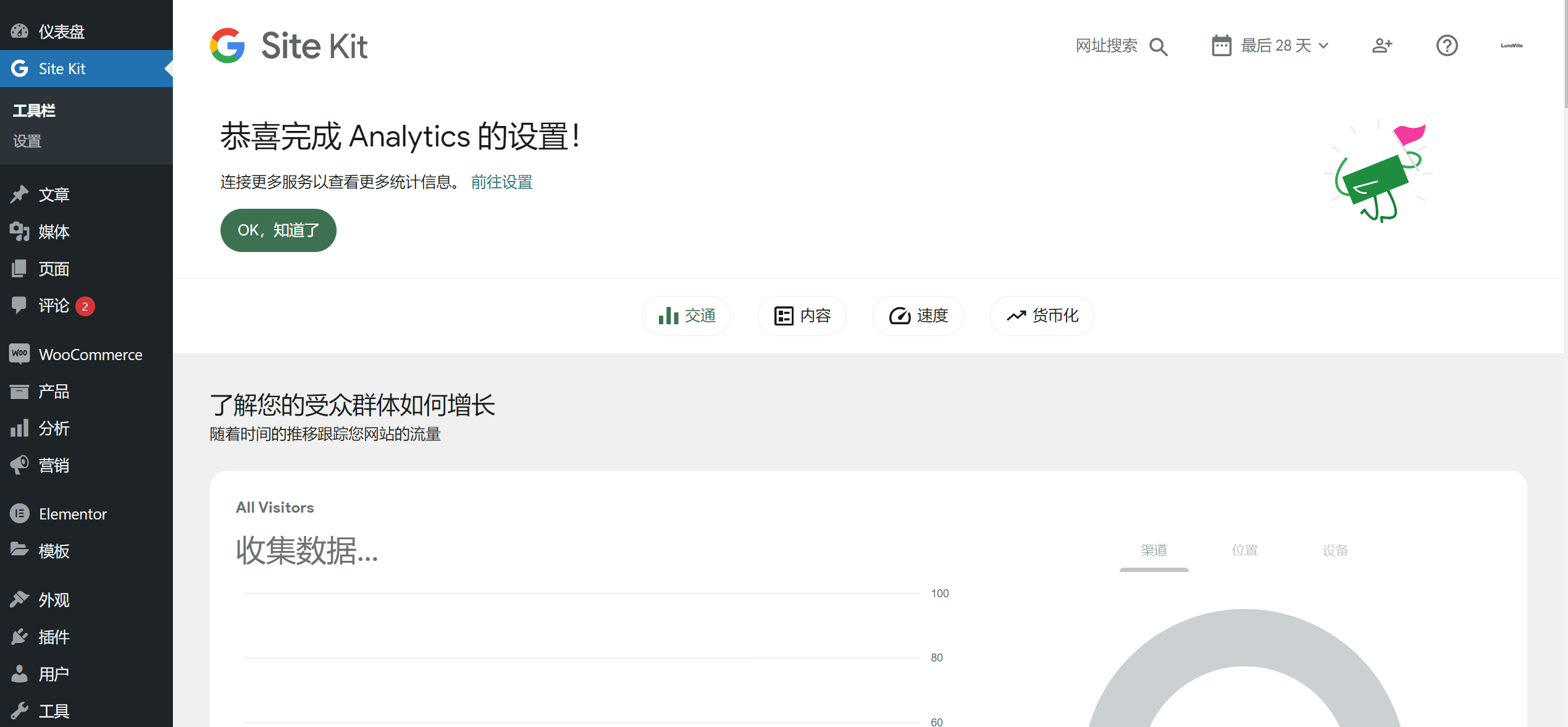
Methode 2: Manuelle Installation des Google Analytics-Codes auf WordPress-Websites
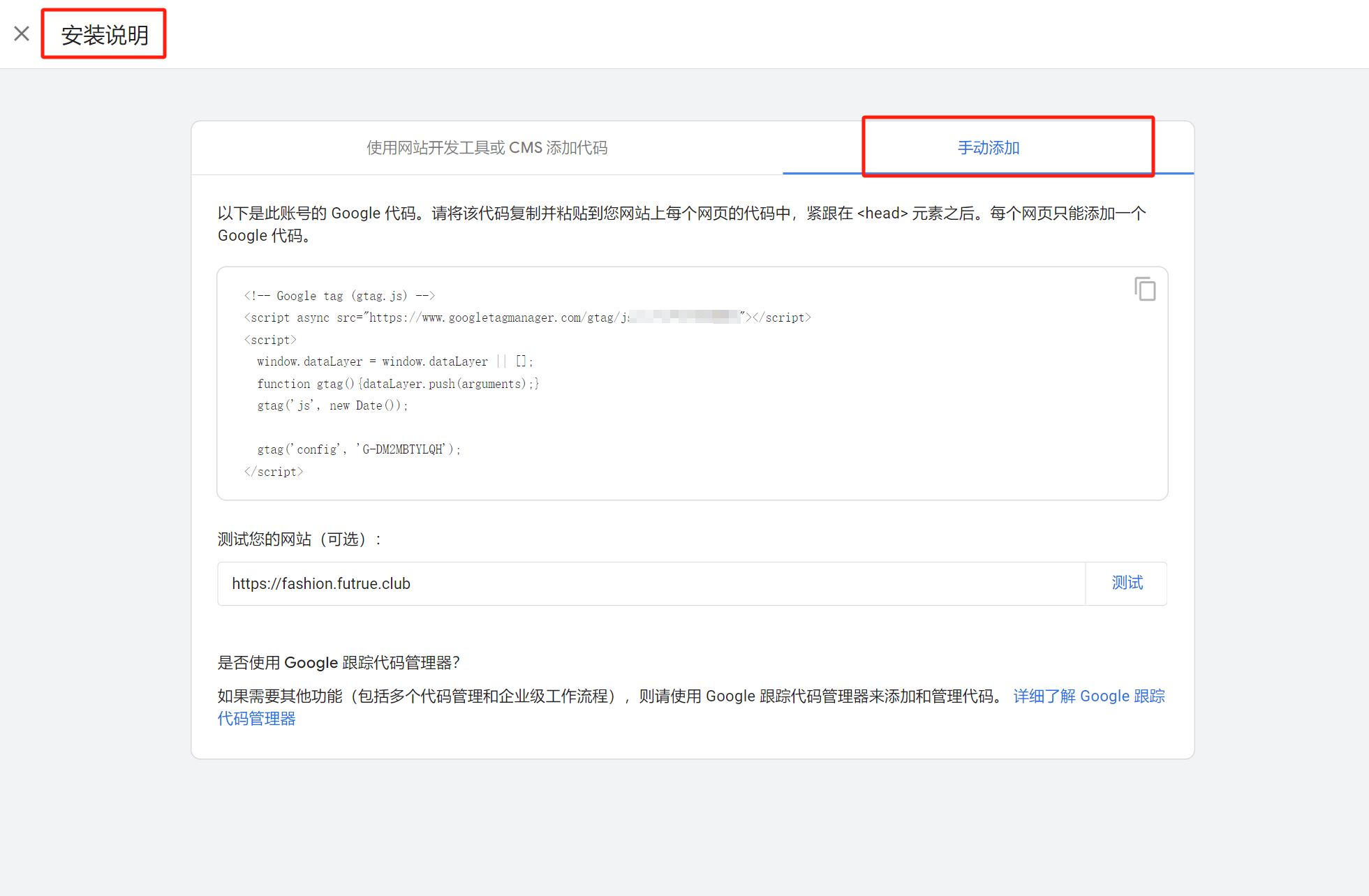
Klicken Sie auf der Anleitungsseite auf „Manuell hinzufügen“, um den vollständigen Google Analytics-JavaScript-Code anzuzeigen. Kopieren Sie den Code vollständig und fügen Sie ihn in die header.php-Datei des WordPress-Theme ein. Der genaue Pfad im WordPress-Backend ist „Design“ → „Theme-Datei-Editor“ → rechts im Bereich „Theme-Dateien“ die Datei „header.php“ auswählen. Fügen Sie den Code oberhalb der Zeile mit direkt vor dem -Tag ein. Klicken Sie anschließend auf die Schaltfläche „Datei aktualisieren“, um die manuelle Installation von Google Analytics auf der WordPress-Website abzuschließen.
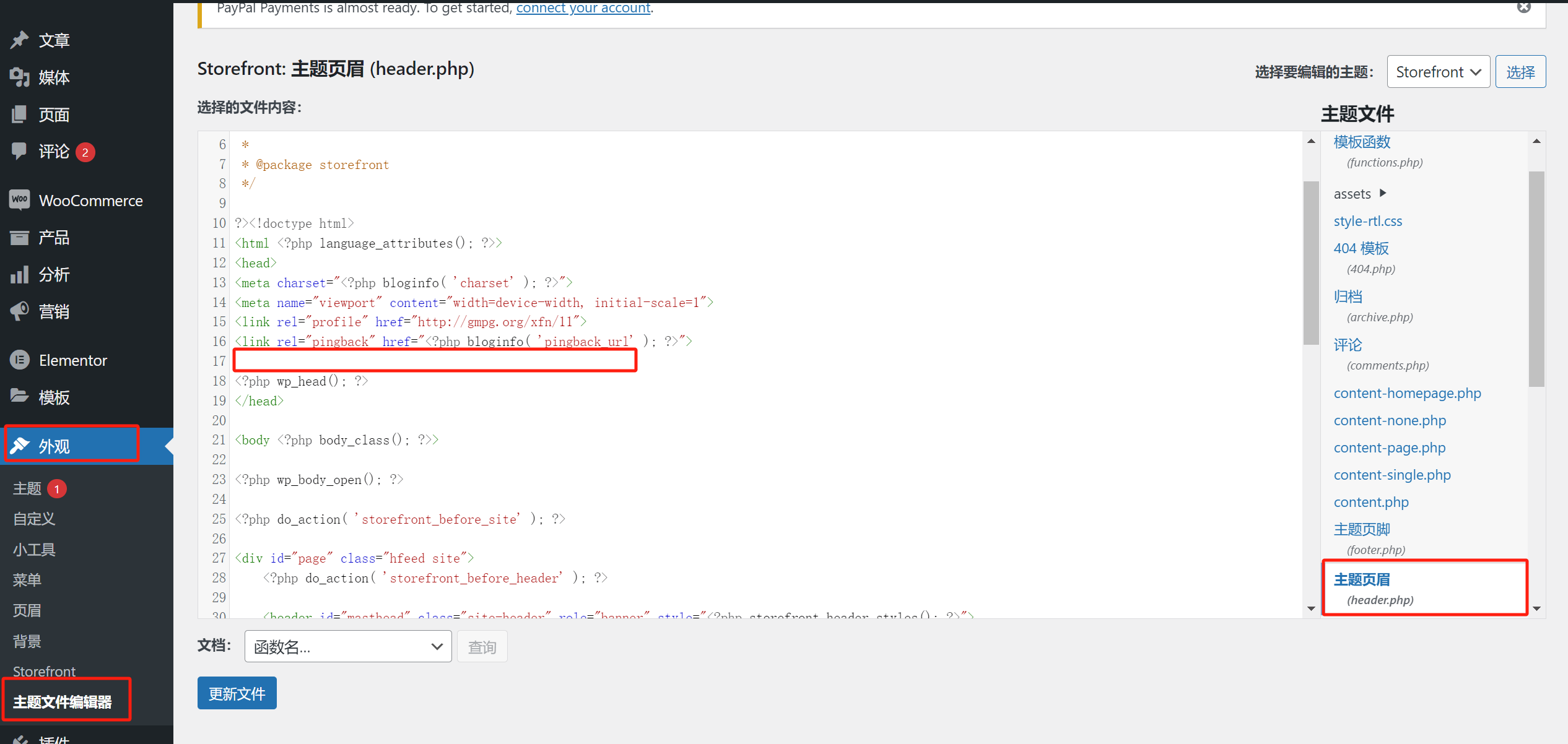
Installation des Google Analytics-Codes auf Shopify-Websites
Bei der Installation von Google Analytics auf Shopify-Websites bevorzuge ich persönlich die manuelle Methode. Hier demonstrieren wir ausschließlich diese Methode. Die Installation von Google Analytics auf Shopify erfolgt in zwei Teilen: dem Theme-Datei-Bereich und dem Checkout-Seiten-Bereich.
Installation des Google Analytics-Codes in der Shopify-Theme-Datei
Wir beginnen mit der Code-Installation im Theme-Datei-Bereich. Im Shopify-Backend lautet der Pfad: „Onlineshop“ → „Themes“ → „Code bearbeiten“. Finden Sie dort die Theme-Datei, in der Marketing-Codes wie Google Analytics normalerweise eingefügt werden können. In der Regel ist dies die Datei „theme.liquid“. Wie im Bild gezeigt, fügen Sie den Code direkt unter dem -Tag ein und klicken oben rechts auf die Schaltfläche „Speichern“. Damit ist der Teil der Installation des Google Analytics-Codes in der Shopify-Theme-Datei abgeschlossen.
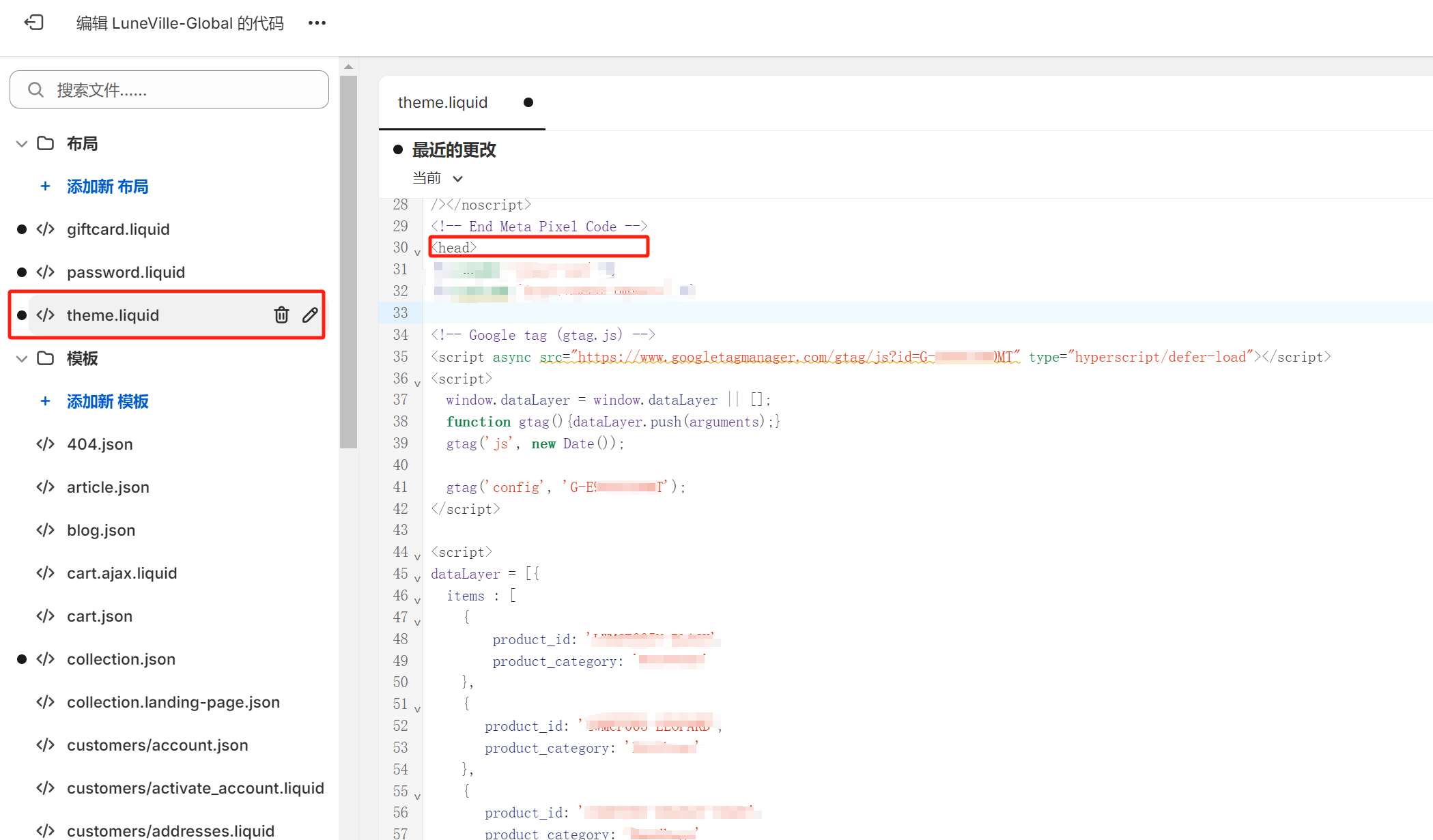
Installation des Google Analytics-Codes auf der Shopify-Checkout-Seite
Öffnen Sie im Shopify-Adminbereich die Einstellungen für den Checkout. Der genaue Pfad lautet: „Einstellungen“ → „Checkout“. Scrollen Sie auf der Seite nach unten bis zum Abschnitt „Bestellstatusseite“ zum Textfeld „Benutzerdefinierte Skripte“, wie im folgenden Bild dargestellt.
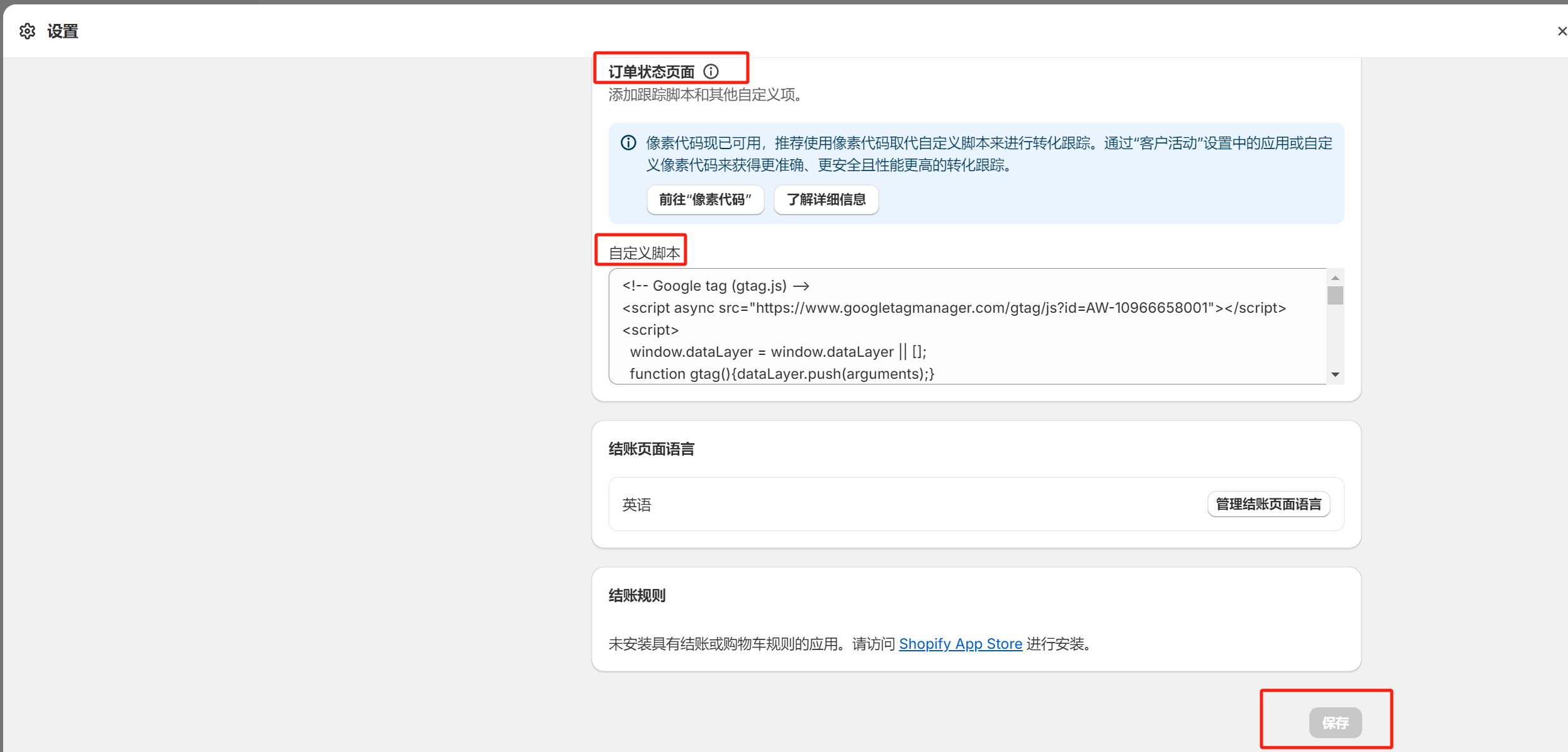
Fügen Sie dort den manuell erstellten Google Analytics-Code ein und klicken Sie auf „Speichern“. Damit ist die gesamte Installation von Google Analytics auf der Shopify-Website abgeschlossen.
三、Überprüfung, ob Google Analytics erfolgreich auf der Website installiert wurde
Zum Abschluss sollten wir sicherstellen, dass alles korrekt funktioniert und Google Analytics erfolgreich installiert wurde. Die Überprüfung ist sehr einfach: Scrollen Sie auf der Installationsanleitungsseite von Google Analytics ganz nach unten. Dort gibt es einen Test-Button. Klicken Sie auf „Testen“. Wenn im Eingabefeld der Domain wie im Bild ein grünes Häkchen erscheint, bedeutet das, dass die Installation korrekt durchgeführt wurde und Google Analytics erfolgreich auf der Website läuft. Bei einer Fehlermeldung müssen Sie die vorherigen Schritte prüfen, den Fehler finden und korrigieren und den Test erneut durchführen.
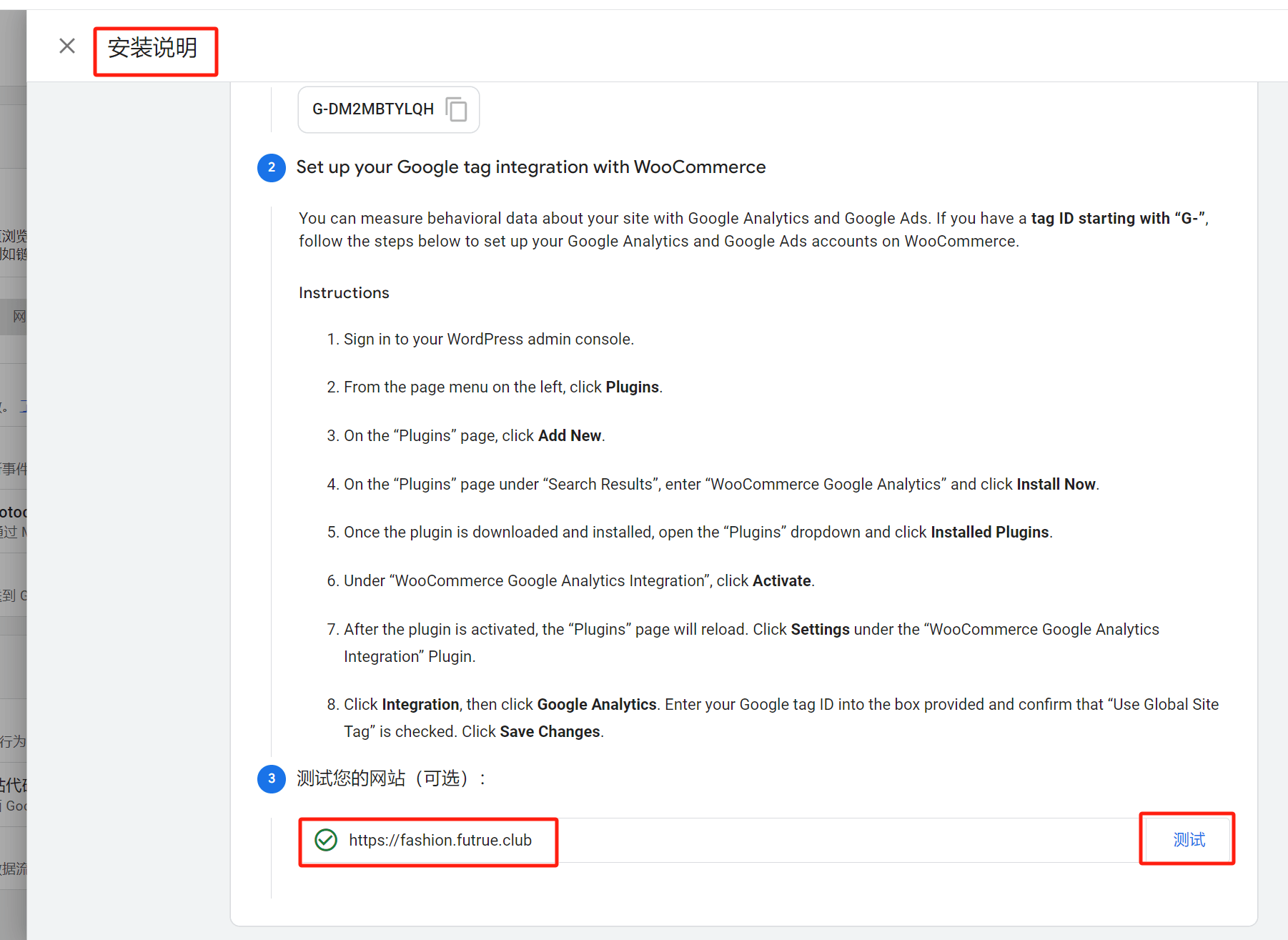
Fazit: Dies war die komplette Anleitung zur Installation von Google Analytics auf WordPress- und Shopify-Websites. Wenn Sie die beschriebenen Schritte befolgen, können Sie Google Analytics erfolgreich auf Ihrer Website einrichten.
Copyright © Logic Digital Technology (SZLOGIC). Alle Rechte vorbehalten, Wiederveröffentlichung untersagt.






















